Olympus SP-570 UZ: Более подробное знакомство с фотокамерой
Более подробное знакомство с фотокамерой: Olympus SP-570 UZ
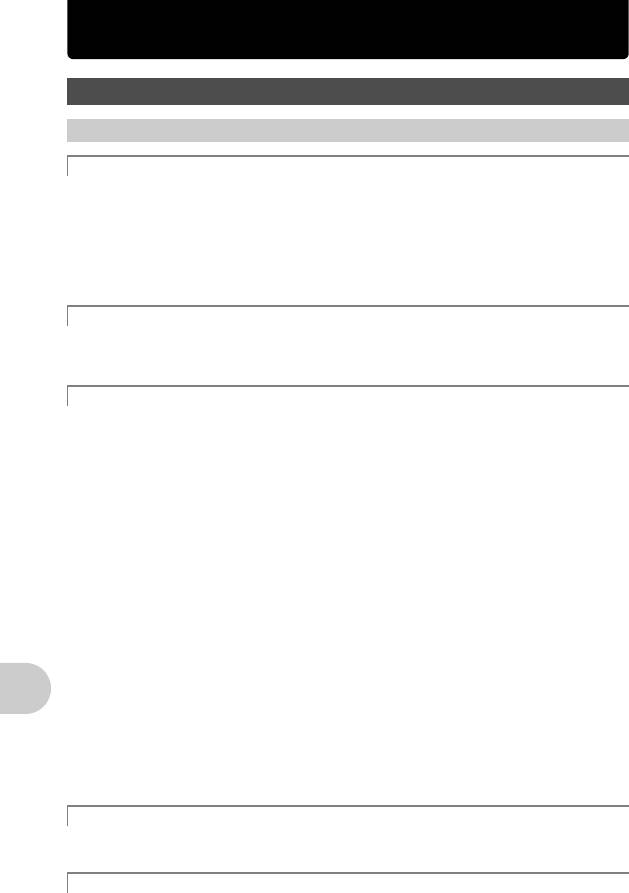
Более подробное знакомство с фотокамерой
Советы и информация по съемке
Советы перед началом съемки
Фотокамера не включается, даже когда вставлены аккумуляторы
Батареи установлены в неправильном направлении (полярности).
• Вставьте батареи в правильной полярности.
Аккумуляторы разряжены
• Вставьте новые батареи. При использовании аккумуляторов произведите их зарядку.
Аккумулятор временно потерял работоспособность вследствие охлаждения
• Работоспособность аккумулятора снижается при низких температурах, и его заряда
может оказаться недостаточно для включения фотокамеры. Извлеките аккумулятор
и нагрейте его, положив ненадолго в карман.
Эта карта непригодна для использования
• Если контакты на карте загрязнены, данные с нее считать невозможно, и может отобразиться
экран [УСТ.КАРТУ]. В таком случае выберите [ОЧИСТИ КАРТУ], нажмите
o
, извлеките карту и
затем протрите контактную область мягкой сухой тканью.
При нажатии кнопки спуска затвора съемка не выполняется
Фотокамера находится в спящем режиме
• Если с включенной фотокамерой (т.е. когда объектив выдвинут и монитор включен) в течение
некоторого времени не выполняется никаких операций, в целях экономии электропитания
фотокамера автоматически переходит в спящий режим, и монитор выключается. Вы можете
выбрать время, через которое камера будет переходить в спящий режим - 1, 3, 5 или 10 минут.
В этом режиме съемка не выполняется, даже если кнопка спуска затвора полностью нажата.
Прежде чем приступать к съемке, переключите фотокамеру из спящего режима с помощью
кнопки спуска затвора или других кнопок. Если фотокамера оставлена еще на 12 минут, она
автоматически выключается (объектив втягивается, и монитор выключается). Переведите
выключатель питания в положение OFF (ОТКЛ.), а затем верните его в положение ON (ВКЛ.)
g “АВТООТКЛ. Выбор времени для автоматического перехода в спящий режим”
(стр.58)
Диск режимов установлен в положение q
• Это режим просмотра, предназначенный для отображения снимков на мониторе.
Установите диск режимов на режим съемки.
Диск режимов установлен в положение g
• Если отображается руководство по съемке, то съемка невозможна. Сделайте снимок,
Более подробное знакомство с фотокамерой
установив настройки в соответствии с подсказками по съемке, или поверните диск режимов и
установите его в положение, отличное от
g
в режиме съемки.
Вспышка заряжается
• Прежде чем приступать к съемке, дождитесь, пока
#
(зарядка вспышки) не перестанет мигать.
Внутренняя температура фотокамеры повышается.
• Если фотокамера используется продолжительное время, внутренняя температура может
повышаться, что может вызвать ее автоматическое отключение. В этом случае удалите
аккумулятор из фотокамеры и подождите, пока фотокамера не остынет. Внешняя
температура фотокамеры также может повышаться во время использования, однако это
является нормальным явлением и не свидетельствует о ее неисправности.
Видоискатель не включается
Включен монитор
• Нажмите u, чтобы переключитсья на видоискатель.
Монитор не включается
Включен видоискатель
• Нажмите u, чтобы переключитсья на монитор.
68 RU
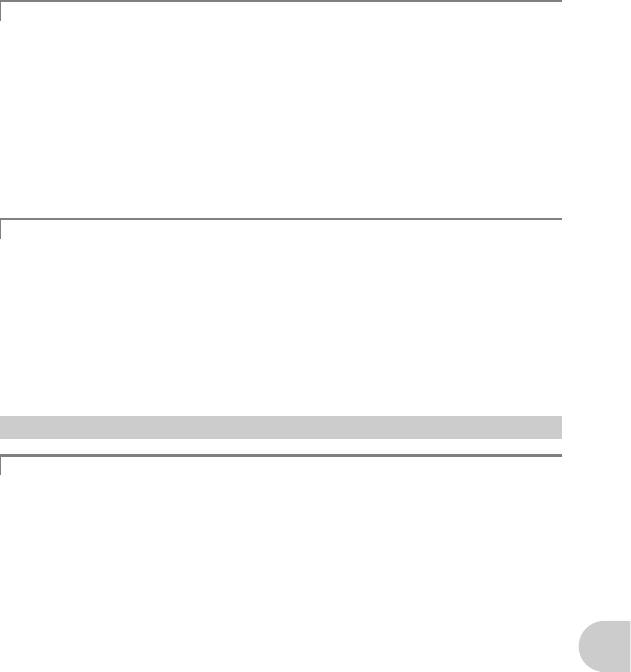
Изображение в видоискателе или на мониторе плохо видно
Конденсация* внутри фотокамеры
• Выключите фотокамеру. Прежде чем включать её снова, подождите, пока
фотокамера не придет в равновесие с окружающей температурой и не высохнет.
* На холоде водяные пары в воздухе быстро охлаждаются и превращаются в
капельки воды. Конденсация происходит, если фотокамеру быстро перенести из
холодного места в теплое помещение.
Во время съемки на экране монитора отображаются вертикальные линии
• Наводка фотокамеры на яркий источник света или на солнце может вызвать
появление на экране вертикальных линий. Это не является признаком неполадок.
Видоискатель не настроен надлежащим образом
• Слегка поверните диск диоптрийной регулировки, чтобы настроить видоискатель.
g “Фокусировка видоискателя диоптрическим лимбом” (стр.9)
Дата и время не установлены
Фотокамера используется в одних и тех же условиях со времени приобретения
Более подробное знакомство с фотокамерой
• Дата и время не были установлены в фотокамере во время ее приобретения.
Прежде чем использовать фотокамеру, установите дату и время.
g “Включите фотокамеру” (стр.6)
“X Установка даты и времени” (стр.54)
Аккумулятор извлечен из фотокамеры.
• Если фотокамера оставлена без аккумуляторов приблизительно на 3 дня, настройки
даты и времени сбрасываются на заводские значения по умолчанию. Кроме того,
если на короткое время вставить аккумуляторы в камеру, то возврат даты и времени
к заводским значениям произойдет быстрее. Убедитесь в правильности установки
даты и времени, прежде чем делать важные снимки.
Советы по съемке
Фокусировка на объекте
В зависимости от объекта фокусировку можно выполнить несколькими способами.
Если объект находится не в центре кадра
• Расположите объект в центре кадра, зафиксируйте фокус на объекте, а затем
повторно скомпонуйте снимок.
• Установите функцию [РЕЖ.АВТОФОК.] на [ЗОНА].
g “РЕЖ.АВТОФОК. Изменение зоны фокусировки” (стр.41)
Объект быстро движется
• Сфокусируйте фотокамеру на точке, находящейся приблизительно на таком же расстоянии от
точки съемки, что и снимаемый объект (нажав кнопку спуска затвора наполовину), а затем
повторно скомпонуйте снимок и подождите, пока объект не окажется в кадре.
• Установите диск режимов в положение S, чтобы задать выдержку и сделать снимок.
Установка более короткой выдержки позволит снимать быстро движущиеся объекты
так, как будто они находятся в состоянии покоя.
g “S Изменение значения выдержки при фотосъемке” (стр.17)
Объект темный.
• Установите функцию [ПОДСВЕТКА АФ] на [ВКЛ.].
g “ПОДСВЕТКА АФ. Включение подсветки автофокуса в темном месте” (стр.42)
RU 69
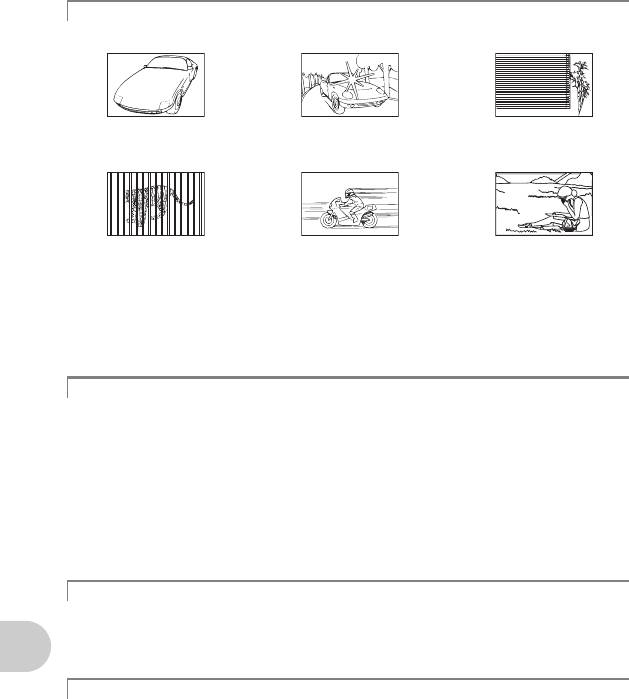
Трудные для фокусировки объекты
• В некоторых условиях использовать автофокус может оказаться затруднительно.
Объект с низкой
Объект с очень яркой
Объект без
контрастностью
зоной по центру
вертикальных
кадра
линий
Объекты на разных
Объект быстро
Объект находится
расстояниях
движется
не в центре кадра
В этом случае сфокусируйтесь на объекте с высокой контрастностью, расположенном на
таком же расстоянии, что и снимаемый объект (фиксация фокуса), перекомпонуйте кадр и
сделайте снимок. Если объект не имеет вертикальных линий, держите фотокамеру
вертикально и сфокусируйтесь с помощью фиксации фокуса, нажав кнопку спуска затвора
наполовину. Затем, удерживая кнопку спуска затвора нажатой наполовину, поверните
фотокамеру в горизонтальное положение и сделайте снимок.
Во избежание размытия используйте стабилизатор изображения
Держите фотокамеру твердо обеими руками и нажимайте кнопку спуска затвора медленно,
чтобы фотокамера не дрогнула. Вы можете уменьшить дрожание камеры во время съемки,
установив для функции [СТАБИЛИЗАЦИЯ] значение [ВКЛ.].
g “СТАБИЛИЗАЦИЯ Съемка с использование цифровой стабилизации изображения”
(стр.42)
Снимки, вероятнее всего, будут размытыми, когда:
• если изображение снимается с установкой большого увеличения зума, т.е. с
использованием функций оптического и цифрового зума;
• если объект затемнен, а выдержка медленная;
• если нельзя использовать вспышку, или если при медленной выдержке выбран
режим s.
Получение четких снимков без вспышки
Более подробное знакомство с фотокамерой
Для съемки в местах с низкой освещенностью без вспышки, выполните следующие
установки после установки режима вспышки в значение [$] (Отключение вспышки).
Увеличение значения настройки [ISO]
g “ISO Изменение чувствительности ISO” (стр.40)
Снимок слишком зернистый
К высокой зернистости снимка могут приводить несколько факторов.
Использование цифрового зума при съемке крупных планов
• При использовании цифрового зума часть изображения оказалась обрезанной и
увеличенной. Чем больше увеличение, тем более зернистым выглядит снимок.
g “ЦИФРОВОЙ ЗУМ Увеличение изображения объекта” (стр.41)
Увеличение чувствительности ISO
• При увеличении значения настройки [ISO] может возникать “шум” , проявляющийся в виде
пятен нежелательного цвета или неоднородности цвета, что приводит к зернистости снимка.
В камере реализована функция, позволяющая выполнять съемку в режиме подавления
шумов, однако повышение чувствительности ISO приводит к большей зернистости снимков,
по сравнению со снимками, сделанными с более низкой чувствительностью.
g “ISO Изменение чувствительности ISO” (стр.40)
70 RU
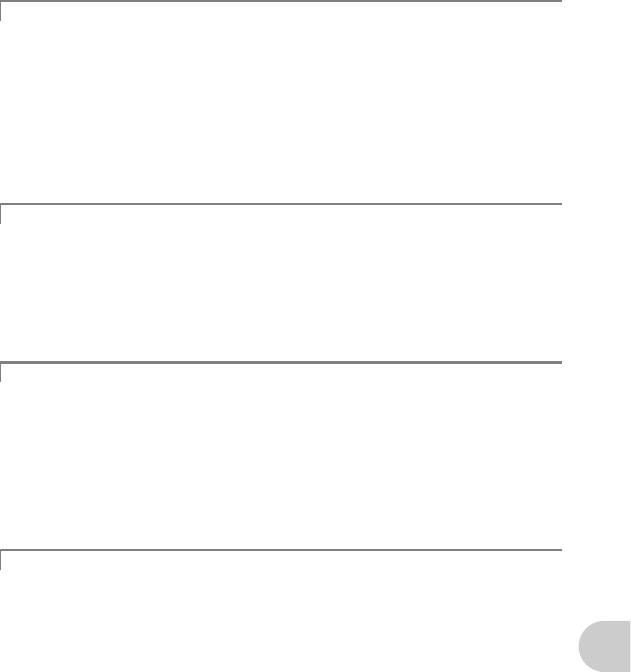
Как делать снимки с правильной цветопередачей
• Причиной различия между цветами на снимке и действительными цветами является
источник света, освещающий объект. [WB] - функция, позволяющая камере
определить правильные цвета. Обычно настройка [АВТО] обеспечивает
оптимальный баланс белого, однако в зависимости от объекта может оказаться
целесообразнее поэкспериментировать с настройкой [WB].
• Если объект находится в тени в солнечный день
• Если объект освещен и естественным, и комнатным освещением (например,
расположен около окна)
• Если в центре кадра отсутствует белое
g “WB Настройка цвета снимка” (стр.39)
“> Настройка компенсации баланса белого” (стр.43)
Съемка белого пляжа или заснеженного ландшафта
• Сделайте снимок с Z или a в режиме s. Подходит для съемки в солнечные дни
на пляже или на снегу.
Более подробное знакомство с фотокамерой
g “s Съемка методом выбора сцены в зависимости от ситуации” (стр.18)
• Часто цвета ярких объектов (например, снега) получаются темнее чем натуральные.
Подстройте
F
в сторону [+], чтобы приблизить изображение этих объектов к реальности. И
напротив, при съемке темных объектов имеет смысл выполнить подстройку в сторону [–]. В
некоторых случаях вспышка не дает достаточно света для установленной экспозиции.
g “Кнопка F Изменение яркости изображения (компенсация экспозиции)” (стр.22)
Несовпадение панорамных изображений
• Поворот фотокамеры относительно центральной оси уменьшает несовпадение
изображений. При съемке близко расположенных объектов хороший результат дает
панорамирование вдоль оси объектива.
• В режиме [СКЛЕИТЬ В КАМЕРЕ 1] фотокамера автоматически определяет
собственное положение за исключением следующих случаев (В таких случаях
используйте режим [СКЛЕИТЬ В КАМЕРЕ 2] или [СОВМЕСТИТЬ НА РС]).
• при быстром или неплавном повороте фотокамеры.
• при съемке объектов с низкой контрастностью (голубое небо и т.д.).
• при съемке движущегося объекта, занимающего весь экран.
• при повороте фотокамеры без изображения на экране.
Съемка объекта против света
• Когда для функции Shadow Adjustment Technology (технология осветления теней)
установлено значение [ON], лицо объекта будет выглядеть ярче даже при съемке против
света.
g “f Повышение освещенности объекта при съемке против света (Осветление
теней)” (стр.25)
• Если настройка [ЗАМЕР] установлена на [n], то снимок можно сделать,
основываясь на яркости объекта в в области целевой разметки АФ, и тем самым
избежать воздействия света на заднем плане.
g “ЗАМЕР Изменение метода замера экспозиции” (стр.41)
• Установите вспышку на [
#
] (Принудительная вспышка), чтобы включить принудительную
вспышку. Это позволит снять объект против света и при этом не допустить затемнения лица
объекта. Функция [
#
] (Принудительная вспышка) эффективна при съемке с фоновой
подсветкой, а также с люминесцентным и другими искусственным освещением.
g “Кнопка 3# Съемка со вспышкой” (стр.23)
• При съемке против сильного контрового света целесообразно установить для компенсации
экспозиции значение [+], нажав
F
.
g “Кнопка F Изменение яркости изображения (компенсация экспозиции)” (стр.22)
• Если [РЕЖ.АВТОФОК.] установлено на [ОПРЕД. ЛИЦА], лицо объекта съемки будет
правильно экспонировано даже при съемке против света, и будет выглядеть более светлым.
g “РЕЖ.АВТОФОК. Изменение зоны фокусировки” (стр.41)
RU 71
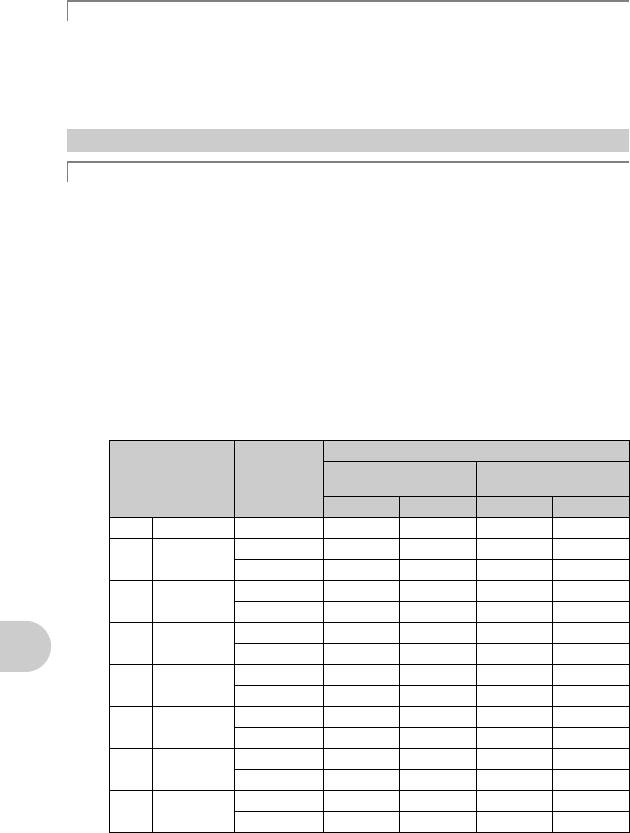
Когда объект слишком яркий или слишком темный
• При съемке в режиме
S
или режиме
A
значение выдержки или диафрагмы может
отображаться красным. Красный цвет обозначает, что установить правильную экспозицию
невозможно. Если вы сделаете снимок как есть, то изображение будет слишком ярким или
слишком темным. В этом случае с помощью диска управления измените настройки.
g “A Изменение диафрагменного числа при фотосъемке” (стр.17)
“S Изменение значения выдержки при фотосъемке” (стр.17)
Дополнительные советы и информация по съемке
Увеличение количества снимков, которое можно сделать
Записывать снимки, сделанные фотокамерой, можно двумя способами.
Запись снимков во внутреннюю память
• Снимки записываются во внутреннюю память, и если число фотоснимков, которое
можно сохранить, достигает значения 0, необходимо подсоединить фотокамеру к
компьютеру и загрузить в него снимки, а затем удалить их из внутренней памяти.
Использование карты (xD-Picture Card) (дополнительно)
• Снимки записываются на карту, если она вставлена в фотокамеру. Если карта
заполнена, загрузите снимки в компьютера, а затем удалите снимки с карты, либо
воспользуйтесь новой картой.
• Снимки не записываются во внутреннюю память, когда карта вставлена в
фотокамеру. Снимки, хранящиеся во внутренней памяти, можно копировать на
карту, с помощью функции [РЕЗЕРВ.].
g “РЕЗЕРВ. Копирование снимков из внутренней памяти на карту” (стр.52)
“Карта памяти” (стр.85)
Число сохраняемых неподвижных снимков и время видеозаписи
Доступное время записи
Количество сохраняемых фотоснимков
Использование карты
РАЗМЕР ФОТО СЖАТИЕ
Внутренняя память
1 ГБ
Со звуком Без звука Со звуком Без звука
RAW 3648 × 2736 Несжатые 336869
L 99204205
F 3648 × 2736
M 18 18 397 402
L 18 18 404 410
H 2560 × 1920
Более подробное знакомство с фотокамерой
M 35 35 770 789
L 27 28 615 627
I 2048 × 1536
M 51 53 1142 1184
L 43 44 954 984
J 1600 × 1200
M 76 80 1683 1776
L 63 66 1390 1453
K 1280 × 960
M 107 116 2369 2558
L 223 264 4920 5814
C 640 × 480
M 363 484 7995 10660
L 40 41 888 913
D 1920 × 1080
M 72 76 1599 1683
72 RU
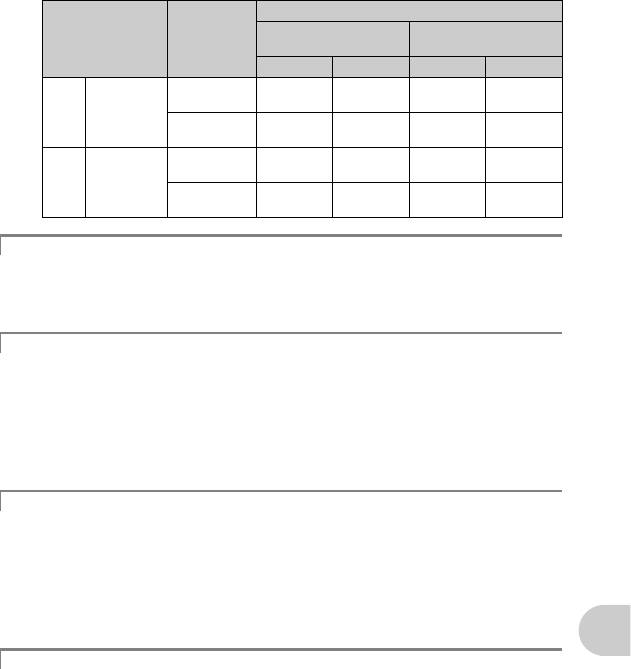
Видеоизображение
Длина непрерывной записи
ЧАСТОТА
Использование карты
РАЗМЕР ФОТО
Внутренняя память
КАДРОВ
1 ГБ
Со звуком Без звука Со звуком Без звука
9 Min.
9 Min.
N 25 Sek. 25 Sek.
25 Sek.
28 Sek.
C 640 × 480
18 Min.
18 Min.
O 51 Sek. 51 Sek.
44 Sek.
56 Sek.
1 Min.
1 Min.
25 Min.
25 Min.
N
9 Sek.
10 Sek.
26 Sek.
49 Sek.
E 320 × 240
2 Min.
2 Min.
50 Min.
51 Min.
O
16 Sek.
20 Sek.
7 Sek.
38 Sek.
Более подробное знакомство с фотокамерой
Использование новой карты
• При использовании карты другого изготовителя (не Olympus), или карты для другого
назначения, например, для компьютера, для форматирования карты
воспользуйтесь функцией [ФОРМАТ.].
g “ФОРМАТ. Форматирование внутренней памяти или карты” (стр.52)
Индикатор обращения к карте мигает
• Идет запись или загрузка снимка/видеозаписи (если подсоединен компьютер).
• При мигании индикатора обращения к карте нельзя выполнять нижеследующие
действия. В противном случае данные изображений могут быть не сохранены, и
внутренняя память или карта могут оказаться непригодными для дальнейшего
использования.
• Открывать крышку отсека аккумулятора/карты.
• Выньте аккумулятор и карту.
• Отсоедините кабель USB.
Продление срока действия аккумулятора
• Выполнение любой из следующих операций, когда съемка не выполняется, может
привести к разрядке аккумулятора.
• В режиме съемки кнопка спуска затвора неоднократно нажимается наполовину,
активируя автофокус и цифровую стабилизацию изображения.
• Неоднократное использование изменения масштаба (зума).
• Для [ПОСТОЯННЫЙ AФ] установлено [ВКЛ.].
• Монитор оставлен включенным на продолжительное время.
• Когда фотокамера присоединена к компьютеру или принтеру.
Функции, которые нельзя выбрать в меню или с помощью кнопок
• Некоторые пункты нельзя выбрать в меню с помощью клавиш курсора. (Элементы
меню, отображаемые серым, недоступны.)
• Пункты, которые нельзя выбрать в меню в текущем режиме съемки
• Пункты, которые нельзя установить из-за пункта, который уже установлен:
Если режим фокусировки установлен на [MF], невозможно выбрать
[РЕЖ.АВТОФОК.].
• Некоторые позиции невозможно установить, когда нажата кнопка.
[%] И [#].
• Настройки функций не могут быть изменены, если диск управления установлен на
g.
• Некоторые функции нельзя использовать, если в карта не вставлена в фотокамеру.
[ПАНОРАМА]/[НАСТР. ПЕЧАТИ]/[ФОРМАТ.]/[РЕЗЕРВ.]
RU 73
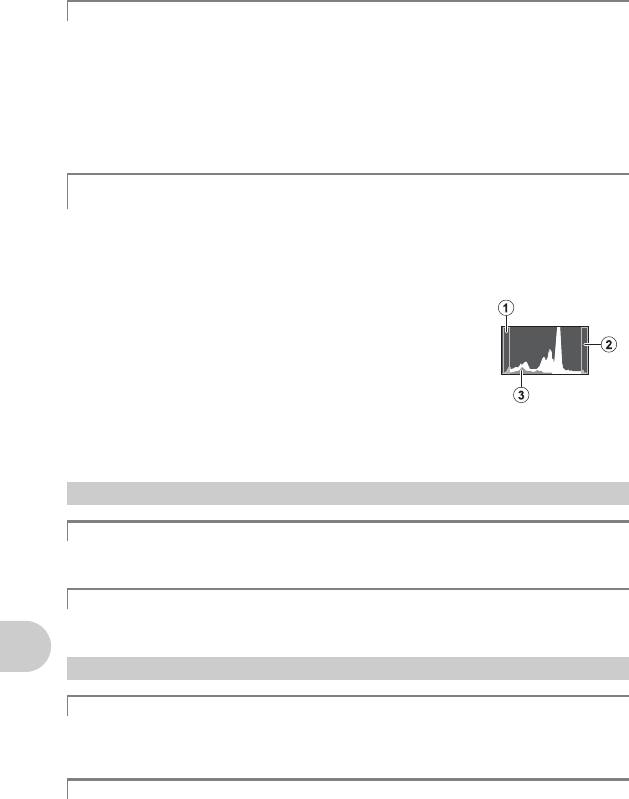
Восстановление настроек по умолчанию
• В этой камере некоторые настройки сохраняются даже после выключения питания.
Чтобы вернуть установки на значения по умолчанию, выполните [СБРОC].
Если диск режимов установлен в положение P, A, S, M или n: то настройки
сохраняются даже после выключения питания (за исключением настроек для
съемок в режимах Y, [ПАНОРАМА] и [ИНТЕРВАЛ]).
Когда диск режимов в положении h или s: устанавливаются настройки по
умолчанию (кроме [КАЧ-ВО ИЗОБР.]).
g “СБРОС Изменение установленных функций съемки на значения по умолчанию”
(стр.35)
Подтверждение экспозиции, если изображение на мониторе плохо видно
вне помещения
В некоторых случаях при съемке на ярком свету изображение на мониторе плохо видно (и
экспозицию трудно проверить).
Нажмите несколько раз DISP./E для отображения гистограммы
• Установите экспозицию таким образом, чтобы график концентрировался на внешних
сторонах гистограммы и был уравновешен по обеим сторонам.
Как читать гистограмму
1 Если пики слишком сильно заполняют рамку,
изображение получится в основном черным.
2 Если пики слишком сильно заполняют рамку,
изображение получится в основном белым.
3 Зеленая часть гистограммы показывает
распределение яркости в пределах визирной метки АФ.
g “Кнопка DISP./E Изменение информации на мониторе/
отображение руководства по меню/проверка времени”
(стр.26)
С использованием видоискателя
g “Кнопка u Монитор/Видоискатель” (стр.22)
Воспроизведение справки и советов по устранению неполадок
Эффект “красных глаз” нельзя устранить
• На некоторых снимках эффект “красных глаз” нельзя устранить. Кроме того,
воздействию могут подвергнуться части изображения, отличные от глаз.
На снимке есть блики
Более подробное знакомство с фотокамерой
• На снимке могут быть блики при отражении от взвешенной в воздухе пыли при
ночной съемке со вспышкой.
Советы по воспроизведению
Воспроизведение снимка во внутренней памяти
• Если в фотокамеру вставлена карта памяти, снимок, хранящийся во внутренней
памяти, воспроизвести не удастся. Выключите камеру и выньте карту, чтобы
просмотреть изображения, хранящиеся во встроенной памяти.
Разъяснение настроек и другой информации по сделанным снимкам
• Просмотрите снимок и нажмите DISP./E. Нажмите несколько раз DISP./E, чтобы
изменить объем отображаемой информации.
g “Кнопка DISP./E Изменение информации на мониторе/отображение руководства
по меню/проверка времени” (стр.26)
74 RU
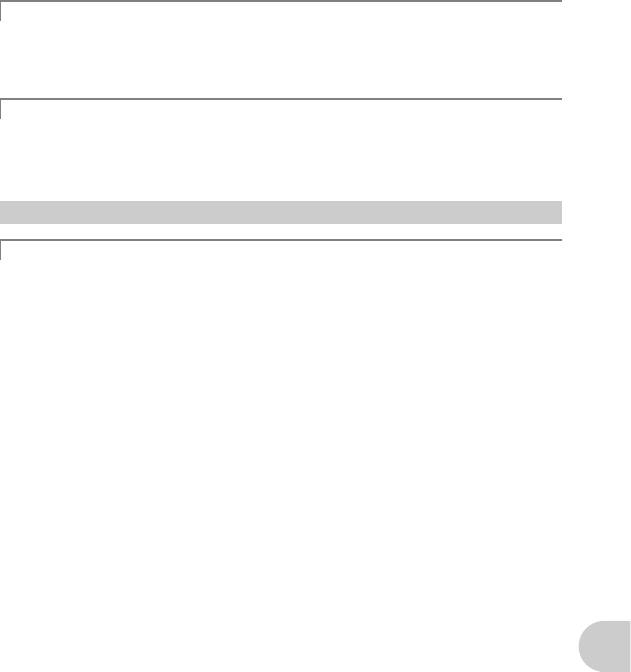
Быстрое отображение нужного снимка
• Поверните диск управления в режим воспроизведения для просмотра снимков в
виде миниатюр (в индексном виде) или в формате календаря (вид календаря).
g “Диск управления Индексный вид/Отображение календаря/Просмотр с
увеличением” (стр.22)
Удаление звука, записанного с фотоснимками
• Если снимок озвучен, то звук удалить невозможно. Для этого следует повторить
запись в полной тишине. Запись звука невозможна, если во внутренней памяти или
на карте недостаточно свободного места.
g “R Озвучивание снимков” (стр.50)
Просмотр снимков на компьютере
Просмотр всего снимка на экране компьютера
Более подробное знакомство с фотокамерой
Размер снимка, отображаемого на экране компьютера, изменяется в зависимости от
настроек компьютера. Если разрешение монитора установлено на 1024 × 768, и для
просмотра снимка размером 2048 × 1536 при 100 % используется приложение Internet
Explorer, то весь снимок можно просмотреть только с помощью прокрутки. Просмотреть весь
снимок на экране компьютера можно несколькими способами.
Просмотр снимка с помощью программы просмотра фотографий
• Установите программу OLYMPUS Master 2 с компакт-диска, входящего в комплект
поставки.
Измените разрешение монитора
• Значки на рабочем столе могут быть переупорядочены. Подробнее об изменении
настроек компьютера смотрите в руководстве по эксплуатации компьютера.
RU 75
Оглавление
- Схема устройства фотокамеры
- Функции кнопок
- Операции с помощью панели управления
- Работа меню
- 1 Установите диск режимов в положение P. 2 Нажмите m для отображения
- 1 В режим просмотра отобразите на мониторе снимок, который
- 1 Выполните шаги 1 и 2 на стр.59 для отображения шага 3 на стр.59,
- 4 Выберите [ПЕЧАТЬ] и нажмите o.
- 1 Нажмите m в режиме просмотра и выберите [НАСТР. ПЕЧАТИ]. 2 Выберите [<] или [U] и нажмите o.
- 2 Выберите [<] и нажмите o. 3 Выберите [СОХРАНИТЬ] и нажмите o. 4 Нажмите 43, чтобы выбрать снимок, настройки печати для
- 1 Убедитесь, что фотокамера выключена.
- 4 Фотокамера распознается компьютером.
- 1 Убедитесь, что индикатор обращения к карте
- Более подробное знакомство с фотокамерой
- q
- r
- Приложение
- 1 Сдвиньте крышку разъема “башмак” в направлении стрелки и
- 1 Прикрепите внешнюю вспышку к разъему “башмак” и
- 1 Расположите вспышку как указано в разделе “Диапазон
- Указатель






